Gestione dell'inventario di WooCommerce: come farlo nel modo giusto
Pubblicato: 2022-03-26La gestione dell'inventario è una delle parti più importanti della gestione di un'impresa. Ma molti nuovi proprietari di negozi sottovalutano quanto siano importanti i buoni strumenti di gestione dell'inventario di WooCommerce.
Una buona piattaforma di e-commerce renderà facile tenere traccia e aggiornare le scorte sul tuo sito Web, integrarsi con strumenti di gestione esterni e offrire ancora più estensioni per adattarsi alla tua situazione aziendale unica.
WooCommerce si accumula? Diamo un'occhiata agli strumenti che offre.
Cos'è WooCommerce?
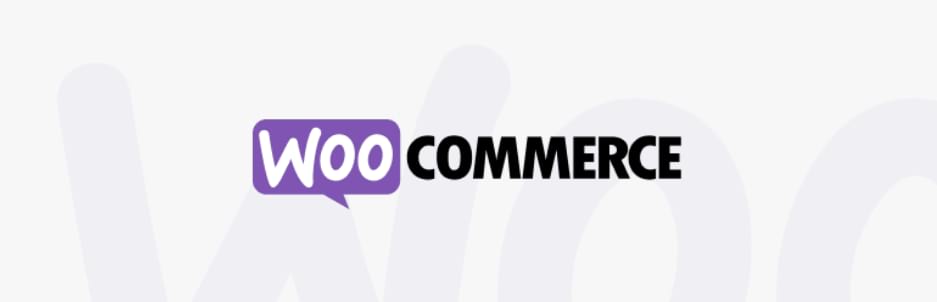
Sebbene sia possibile progettare un sito Web e un negozio online da soli, esistono molti strumenti per semplificare il processo e renderlo più accessibile. Shopify e BigCommerce sono alcuni esempi di cui potresti aver sentito parlare.
WooCommerce non è un CMS di e-commerce autonomo come questi, ma un plug-in per WordPress, ed è di gran lunga il plug-in di e-commerce di WordPress più popolare. Nonostante sia un plug-in per una piattaforma più ampia, WooCommerce può essere potente quanto strumenti a tutti gli effetti come Shopify.
È noto per essere facile da usare e per avere centinaia di estensioni per espandere le sue funzionalità. Inoltre, WooCommerce e WordPress sono entrambi gratuiti. Anche se devi ancora affrontare cose come i costi di hosting web e i plug-in a pagamento, il prezzo totale e la barriera all'ingresso sono molto più bassi.
Come funziona la gestione dell'inventario di WooCommerce
WooCommerce offre la possibilità di tracciare il tuo inventario e le scorte integrate. Questi strumenti non sono i più potenti o adatti a situazioni di nicchia, ma possono essere facilmente espansi con plug-in gratuiti ea pagamento e ciò che è sufficiente per la maggior parte dei negozi medi.
L'inventario viene monitorato a livello di prodotto. Le scorte diminuiranno automaticamente quando i clienti effettuano gli ordini e, allo stesso modo, WooCommerce ha strumenti utili per monitorare gli ordini dei clienti e lo stato della spedizione.
Il monitoraggio delle scorte, degli ordini e della spedizione sono tutti integrati in rapporti e statistiche dettagliati sulle scorte. Grazie a ciò, puoi evitare ordini eccessivi, sapere quando è necessario acquistare scorte extra e scoprire quali prodotti stanno andando meglio.
Nel complesso, gli strumenti di WooCommerce sono un elemento costitutivo da espandere con i plug-in. Ad esempio, puoi ottenere plug-in da integrare con il tuo software di gestione dell'inventario preferito per aggiornare automaticamente le scorte o gestire il monitoraggio delle materie prime. WooCommerce stesso ha le basi con cui tutti devono iniziare.
Pro e contro della gestione dell'inventario di WooCommerce
Prima di dare uno sguardo approfondito a ciò che WooCommerce può fare, esaminiamo i pro ei contro del suo sistema di gestione dell'inventario.
Pro della gestione dell'inventario di WooCommerce:
- Gratuita e disponibile una piattaforma low cost.
- Accessibile alle piccole imprese ma abbastanza potente per quelle grandi.
- Strumenti di gestione dell'inventario decenti, anche se semplici.
- Gestisci l'inventario a livello globale o per prodotto.
Contro della gestione dell'inventario di WooCommerce:
- Impossibile tracciare le materie prime.
- Può monitorare solo l'inventario nel suo insieme, non in base alla posizione o al fornitore.
- Non è integrata l'automazione del monitoraggio delle scorte (è necessario modificare manualmente i prodotti ogni volta che le scorte aumentano).
- Deve essere ampliato con plugin/estensioni. Ciò può portare a commissioni di avvio nascoste sotto forma di plug-in a pagamento.
Lo stesso WooCommerce è uno strumento piuttosto semplice e i suoi strumenti di gestione dell'inventario integrati non sono adatti alle grandi aziende. Tuttavia, il suo vero potere risiede nella gamma di componenti aggiuntivi disponibili per aggiungere qualsiasi funzionalità tu possa immaginare.
Menzioneremo alcuni utili plug-in WooCommerce per potenziare la gestione dell'inventario, ma prima esaminiamo come gestire gli strumenti che fornisce.
Come impostare l'inventario di WooCommerce
Innanzitutto, devi assicurarti che le opzioni di monitoraggio dell'inventario siano abilitate nella dashboard di WordPress. Dovresti vedere un nuovo menu WooCommerce nella barra laterale una volta installato WooCommerce. Passaci sopra e fai clic su Impostazioni .
Nella parte superiore della pagina Impostazioni ci sono diverse schede. Fai clic su quello con l'etichetta Prodotti , quindi fai clic sul piccolo link Inventario proprio sotto quelle schede.
Ora assicurati che la casella di controllo Abilita gestione stock sia selezionata. Ciò consentirà a WooCommerce di sottrarre automaticamente le scorte e modificare lo stato delle scorte se le esaurisci. Se vuoi gestirlo manualmente, lascialo deselezionato.
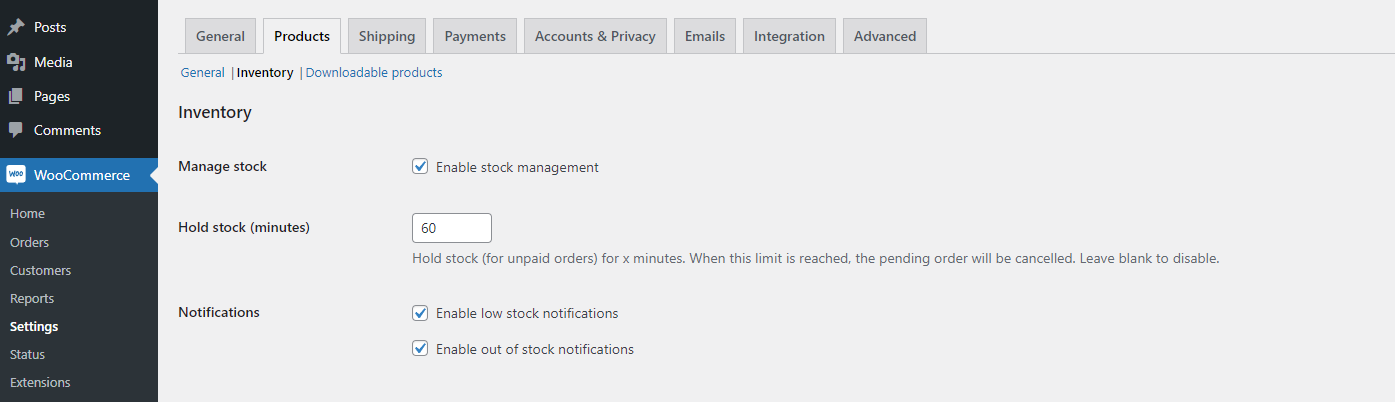
Ci sono diverse impostazioni a cui vorrai dare un'occhiata.
- Mantieni le scorte : cambia la durata delle scorte per gli ordini non pagati prima che vengano annullati.
- Notifiche : invierà un'e-mail ai destinatari di destinazione quando le scorte di un prodotto si esauriscono o si esauriscono. Puoi anche modificare le soglie di esaurimento ed esaurimento scorte.
- Visibilità esaurita: nasconderà i prodotti dal tuo negozio se sono esauriti.
- Formato di visualizzazione dello stock : puoi mostrare agli acquirenti esattamente la quantità di stock rimasta, attivarla solo quando si raggiunge la soglia di stock bassa o disattivare completamente la visualizzazione dello stock.
Ci sono anche impostazioni di stock di prodotti individuali con cui vorrai familiarizzare se desideri modificare stock per stock. Vai su Prodotti > Tutti i prodotti e fai clic su Modifica qualsiasi prodotto. Scorri verso il basso fino alla casella dei dati del prodotto e fai clic su Inventario .
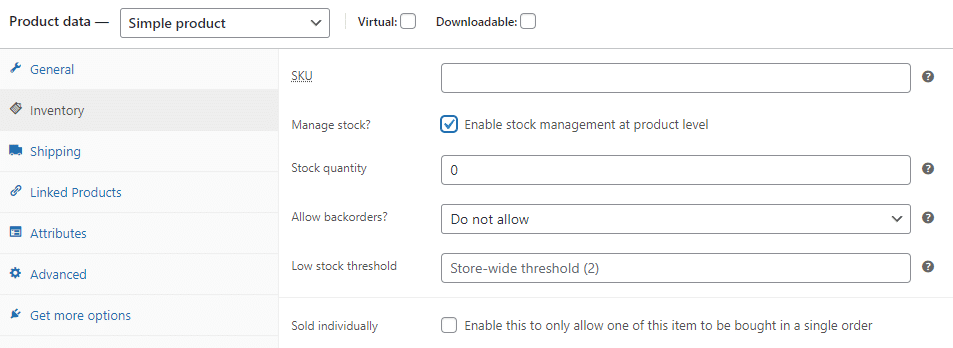
Se desideri gestire le singole impostazioni delle scorte, dovrai selezionare Abilita gestione delle scorte a livello di prodotto . Ecco cosa significa ciascuna di queste impostazioni:
- SKU : imposta un numero SKU del prodotto.
- Quantità di stock: imposta manualmente i numeri di stock.
- Consenti ordini arretrati : consente ai clienti di ordinare prodotti quando sono esauriti.
- Soglia di scorte insufficienti : in particolare, modificare la soglia di scorte insufficienti impostata nella schermata delle impostazioni globali per questo prodotto.
- Venduto singolarmente : consente ai clienti di acquistare un solo prodotto alla volta.
Come mantenere aggiornato l'inventario
WooCommerce detrarrà automaticamente l'inventario dai tuoi prodotti quando li vendi abilitando le impostazioni corrette.
Puoi farlo attivando Abilita gestione stock in WooCommerce > Impostazioni > Prodotto > Inventario . Quindi, per ogni prodotto, puoi attivare Abilita gestione stock a livello di prodotto nelle pagine di modifica dei prodotti e impostare il livello di stock.
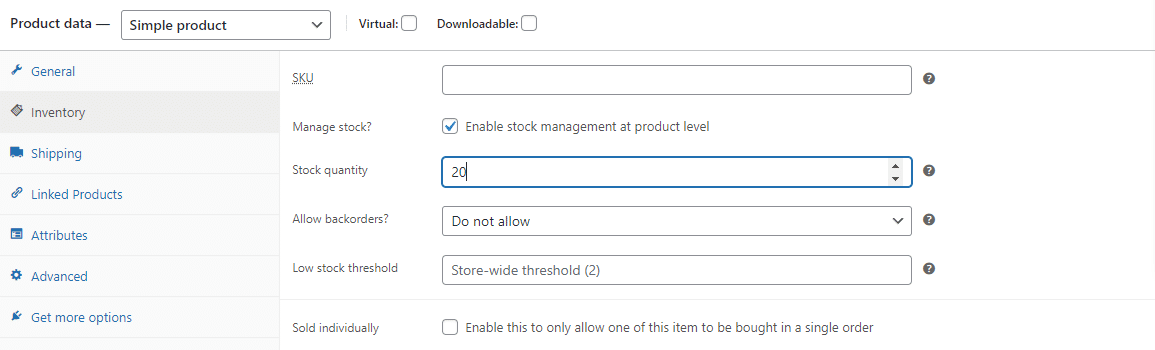
WooCommerce detrarrà da questo numero ogni volta che effettui una vendita e imposterà automaticamente i tuoi prodotti su un livello basso o esaurito, a seconda dei casi.
Sfortunatamente, dovrai esaminare e aggiornare manualmente i numeri ogni volta che ricevi una spedizione. WooCommerce può solo aumentare le scorte verso il basso, non verso l'alto.
Questo può essere facilmente risolto con componenti aggiuntivi, ma lo strumento di base non ha tale funzionalità.
Come gestire lo stato delle scorte
Che ne dici di cambiare lo stato delle scorte? Ci sono due modi: a livello globale e per prodotto.
Nella pagina WooCommerce > Impostazioni > Prodotto > Inventario , puoi impostare la soglia di esaurimento scorte, modificare se gli articoli esauriti vengono visualizzati nel negozio e come viene visualizzato lo stato delle scorte nel tuo negozio.
Nella schermata Modifica di qualsiasi prodotto, puoi impostare una soglia di scorte insufficienti e aggiornarti se è disponibile. WooCommerce lo gestirà se hai selezionato l'impostazione Abilita gestione stock a livello di prodotto .
Se non hai attivato l'impostazione globale Abilita gestione stock , potrai solo aggiornare se i prodotti sono disponibili o esauriti e WooCommerce non lo farà automaticamente.
Puoi anche modificare lo stato delle scorte delle varianti per i prodotti variabili. Dopo aver impostato le variazioni, puoi andare su ciascuna nella scheda Variazioni per modificare il numero di stock, lo stato e la soglia di stock bassa.
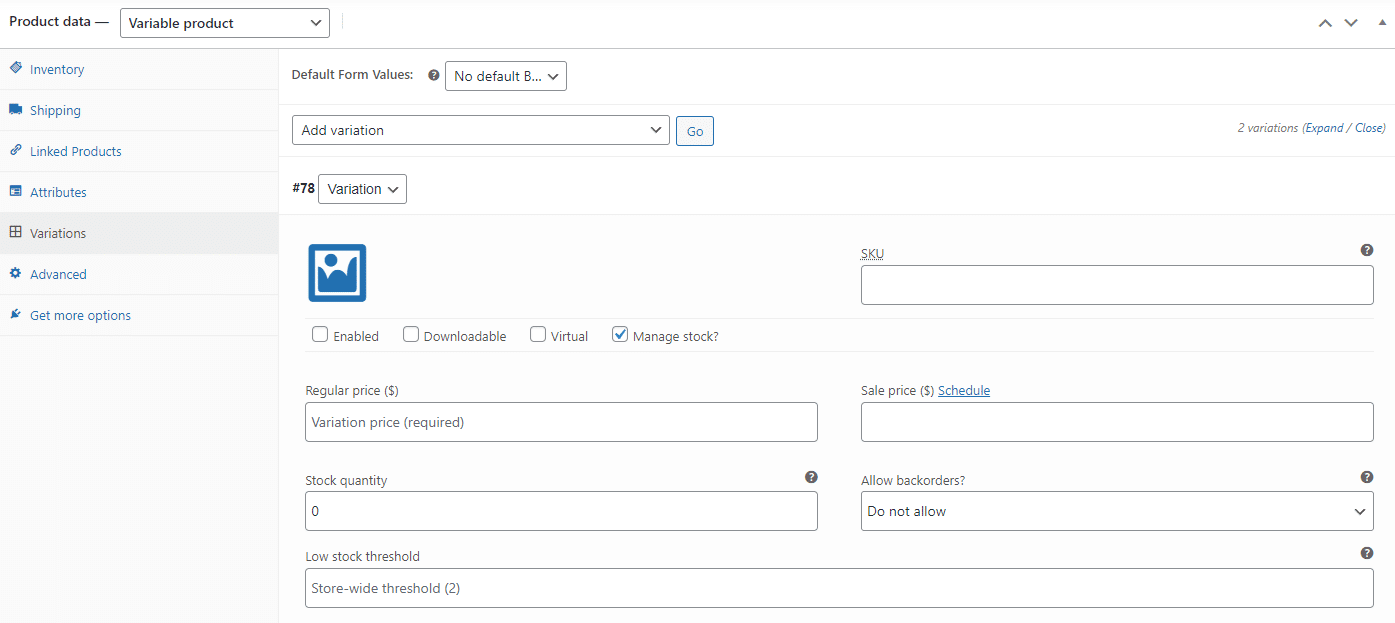
Altri strumenti di WooCommerce per la gestione delle scorte
Ecco alcuni altri strumenti necessari per la gestione delle scorte offerti da WooCommerce:
Gestione di massa
L'attivazione manuale della gestione delle scorte dei prodotti o l'aggiornamento dello stato delle scorte può richiedere un'eternità, ma sono disponibili funzionalità di modifica collettiva integrate.
Nella pagina Prodotti > Tutti i prodotti , fai clic sulle caselle di controllo per selezionare più prodotti o fai clic sulla casella di controllo in alto per metterli Mi piace a tutti. Modifica il menu a discesa Azioni collettive in Modifica e fai clic su Applica .
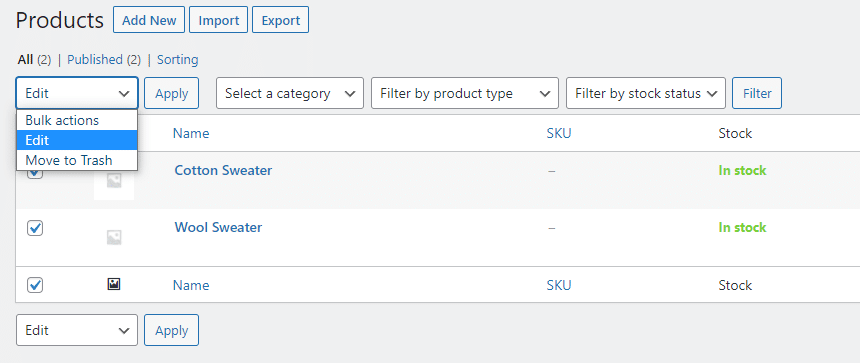
Dal menu di modifica in blocco visualizzato, puoi fare clic sul menu a discesa per Gestisci scorte? e passa a Sì , e ora tutti i tuoi prodotti avranno la gestione individuale delle scorte abilitata.
Una volta abilitato, puoi modificare l'impostazione della quantità di scorta in blocco, modificandola in un numero esatto o aumentando o decrementando di un determinato importo.
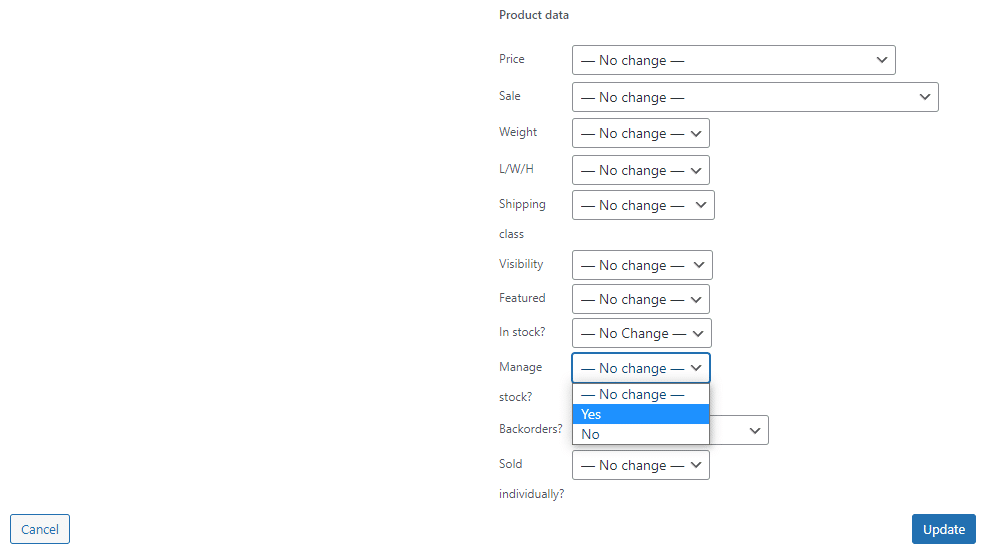
Soglia di stock bassa
È possibile impostare la soglia delle scorte basse in due posizioni:
In WooCommerce > Impostazioni > Prodotto > Inventario , puoi modificarlo su scala globale. Puoi anche impostare se i numeri di stock vengono mostrati ai clienti con numeri di stock bassi e chi riceve un'e-mail quando un prodotto raggiunge questa soglia.
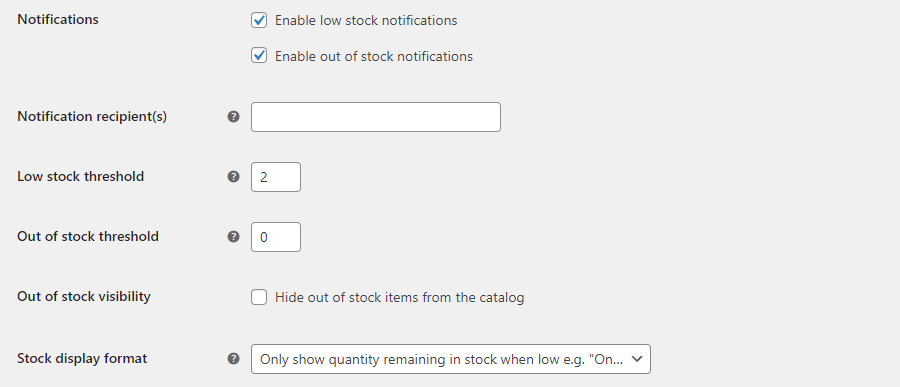
In base al singolo prodotto, puoi andare alla sua schermata Modifica e scorrere fino alla scheda Inventario . Assicurati che Gestisci stock sia selezionato, quindi modifica la soglia di stock in esaurimento .
Venduti singolarmente
Se desideri vendere un solo prodotto alla volta, vai alla schermata Inventario nella pagina Modifica di un prodotto. Abilita la casella di controllo Venduto singolarmente . Ciò non richiede l'attivazione della gestione delle scorte a livello di prodotto.
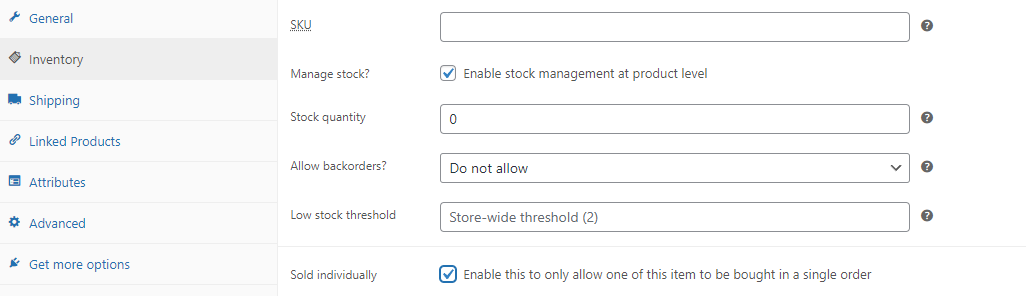
Puoi anche attivare questa impostazione tramite l'editor collettivo.
Come visualizzare i rapporti sullo stato delle scorte
WooCommerce include tonnellate di analisi e rapporti e questi possono essere utilizzati per tenere d'occhio le tue azioni.
Cerca la pagina Analytics > Stock , che offre una panoramica del numero di unità e dello stato in stock. Fare clic su Prodotto/Variante, SKU, Stato o Stock per ordinare in base a questi valori e fare nuovamente clic per invertire l'ordine.
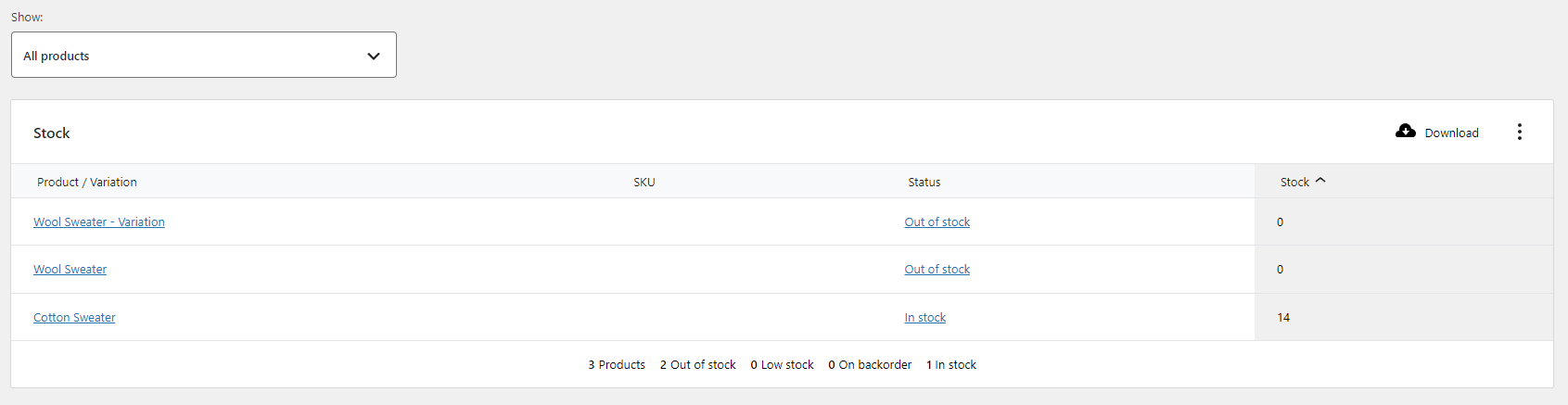
Puoi utilizzare il menu Mostra per restringere il campo ai soli prodotti con un determinato stato delle scorte. Ad esempio, puoi vedere immediatamente quali prodotti sono esauriti o in arretrato.

Scegliere un tipo di prodotto
WooCommerce viene fornito con quattro tipi di prodotti per impostazione predefinita.
- Prodotti semplici – Esattamente come suggerisce il nome, il tipo più semplice di prodotto disponibile in WooCommerce. Questo è un prodotto singolo, spedibile senza variazioni o raggruppamenti univoci.
- Prodotti variabili – Simile in funzione ai prodotti semplici, ma contiene diverse variazioni come colore o taglia. Ognuna di queste variazioni è essenzialmente il suo prodotto con il suo numero di stock e SKU, ma è tutto raggruppato in un prodotto principale.
- Prodotti raggruppati : si tratta di prodotti di qualsiasi altro tipo venduti in un pacchetto o in una raccolta. Questo pacchetto è composto da prodotti che possono essere acquistati singolarmente, quindi se esaurisci le scorte, il pacchetto non è più disponibile: ecco perché è essenziale tenere traccia di queste cose con gli strumenti offerti da WooCommerce. Questo è anche distinto da upsell e cross-sell.
- Prodotti esterni/affiliati – Questi sono prodotti che non sono interamente tuoi; prendi loro una commissione e parte del taglio va a qualcun altro. Inoltre sono solitamente venduti su un determinato sito web.
Ci sono anche prodotti scaricabili che rimuovono l'aspetto della spedizione e vendono oggetti virtuali nel tuo negozio. Probabilmente non dovrai preoccuparti del monitoraggio delle scorte per questo tipo di prodotto.
16 migliori plugin per la gestione dell'inventario di WooCommerce per il 2022
Sai come navigare nelle impostazioni delle azioni di WooCommerce; che ne dici di farlo funzionare per la tua configurazione aziendale unica? Questi 16 plugin, sia gratuiti che a pagamento, offrono tutti livelli extra di funzionalità per costruire su ciò che WooCommerce ha da offrire.
Vuoi gestire le scorte nel tuo negozio fisico? Tenere traccia delle materie prime o delle scorte in località specifiche? O revisionare completamente il sistema? Dai un'occhiata a questi plugin.
Gestione dell'inventario ATUM
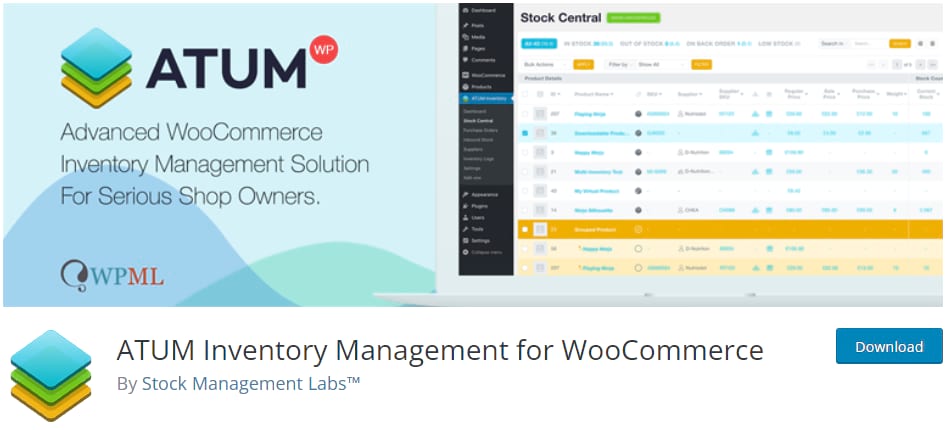
ATUM è un livello superiore per le capacità di gestione dell'inventario di WooCommerce. Ha tutte le funzionalità avanzate di monitoraggio delle scorte di cui avrai bisogno ed è gratuito. Non ci sono funzionalità bloccate dietro piani mensili a pagamento.
Tuttavia, alcuni componenti aggiuntivi premium consentono l'esportazione automatizzata, il monitoraggio delle scorte da più sedi o più fornitori e la gestione della distinta base.
Se sai che avrai bisogno di strumenti più potenti di quelli forniti da WooCommerce per impostazione predefinita, dai un'occhiata ad ATUM.
Gestione dell'inventario di più sedi
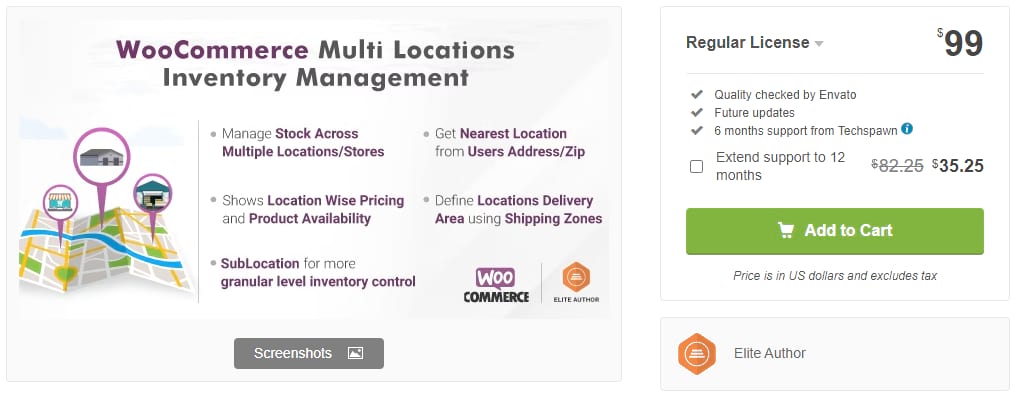
WooCommerce ha alcuni strumenti di vendita multi-sede/globale, ma è piuttosto carente quando si tratta di gestione dell'inventario in più luoghi. Questo plugin risolverà questo problema dando anche un controllo più preciso sulla spedizione e sugli ordini in luoghi specifici.
Hai bisogno di un'alternativa gratuita? Dai un'occhiata alle posizioni delle scorte per WooCommerce.
Katana
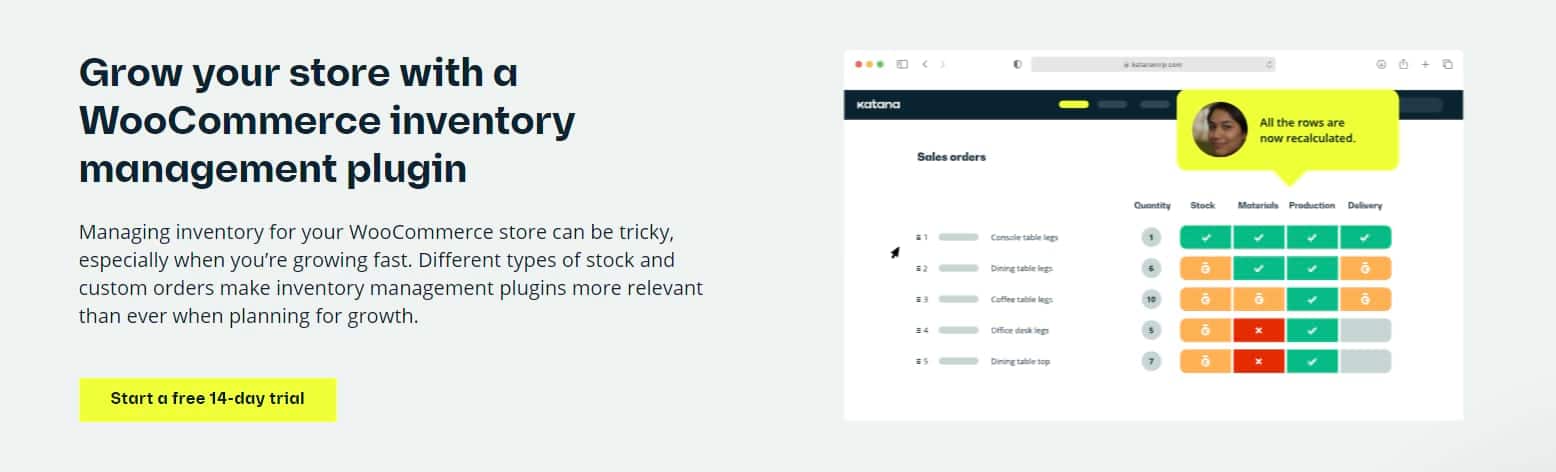
Katana è un potente strumento aziendale di produzione progettato per darti il controllo completo sul tuo inventario.
Sebbene possa essere utilizzato con qualsiasi azienda o piattaforma, ha il suo plug-in WooCommerce che si sincronizza con il tuo negozio WordPress per mantenere aggiornato l'inventario e tenere traccia delle materie prime e dei prodotti standard.
Viene inoltre fornito con centinaia di integrazioni con altri strumenti aziendali e un'API per creare le tue integrazioni personalizzate. E, naturalmente, hai accesso a tutte le consuete funzionalità di gestione dell'inventario di Katana.
WooCommerce Carrello Riduttore Stock
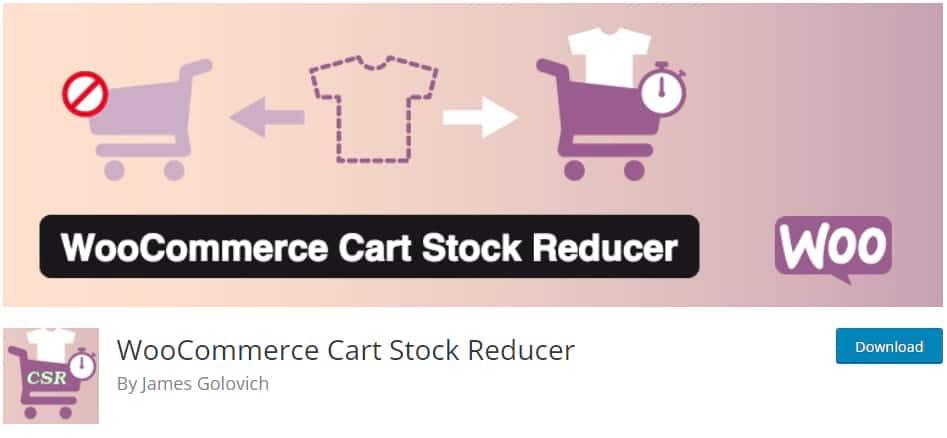
WooCommerce non riduce la quantità di magazzino di un articolo finché un cliente non lo acquista. Tuttavia, potresti desiderare che venga temporaneamente ridotto quando qualcuno inserisce un articolo nel carrello e alla fine scada se non effettua l'acquisto. Questo piccolo plugin è progettato per risolvere quel problema specifico.
Importazione di prodotti
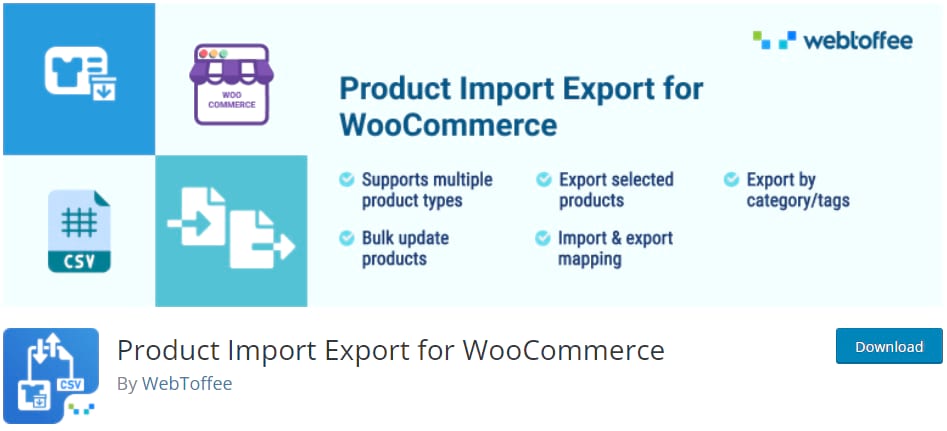
Con questo plug-in, puoi importare ed esportare file CSV non solo per i tuoi prodotti stessi, ma anche per le loro immagini, recensioni dei clienti o vari attributi e tag. L'unico aspetto negativo è che la versione gratuita non supporta i prodotti variabili.
Attributo WooCommerce Stock
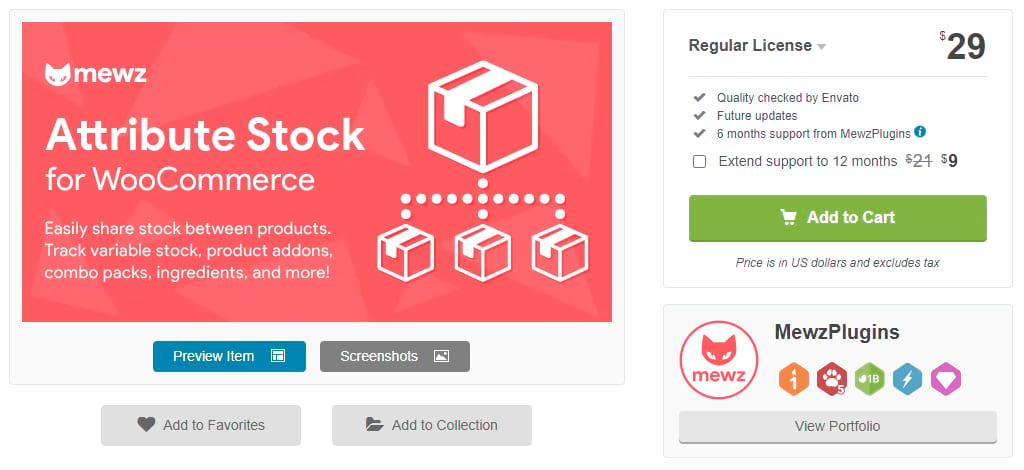
Il plug-in Attribute Stock offre più potenza alle capacità di tracciamento delle scorte di WooCommerce. Se trovi che l'impostazione predefinita non supporta i tuoi casi d'uso di nicchia, questo è un plug-in che probabilmente risolverà il problema. Ti consente di tenere traccia degli attributi e condividere le scorte su più prodotti.
Un buon esempio è un negozio che vende collane; con questo plugin, puoi tracciare separatamente il numero di catene e ciondoli disponibili. Quindi, se esaurisci una certa lunghezza di catena, sarà esaurita per tutte le tue collane.
Gestione dell'inventario di StockUpp
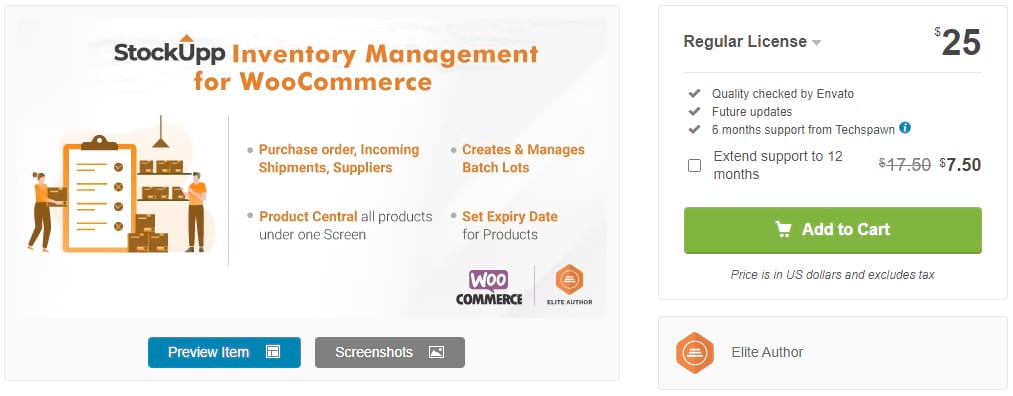
Se desideri qualcosa come un ERP per la gestione dell'inventario ma di dimensioni leggermente inferiori, prova StockUpp. Ha funzionalità preziose come una gestione delle scorte più completa, il monitoraggio dei fornitori e lotti di lotti, ma non è costoso o difficile da usare.
Smart Manager per WooCommerce
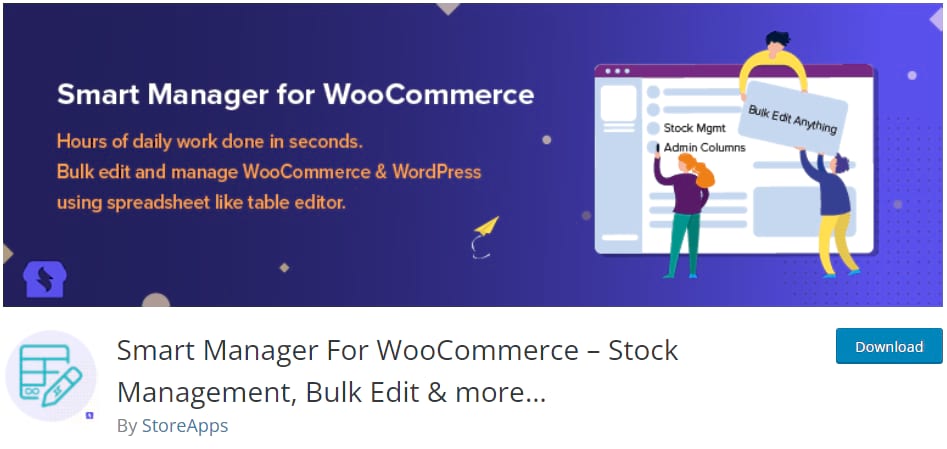
Questo plugin è vantaggioso non solo per la gestione delle scorte, ma per l'intero negozio. Puoi gestire tutti i tuoi prodotti e l'inventario da uno schermo simile a Excel con un menu di modifica in blocco più efficiente. Questo è destinato a farti risparmiare un sacco di tempo.
Integrazione per WooCommerce e Zoho CRM
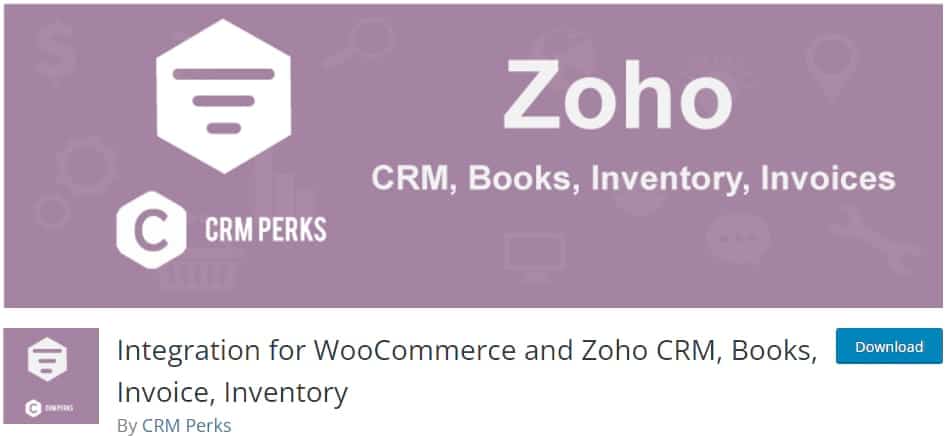
Zoho è una suite di vari strumenti aziendali, da Zoho CRM a Zoho Inventory, e grazie a questo plugin puoi integrare tutte le sue funzionalità in WooCommerce. Con un po' di configurazione, tutto sarà completamente sincronizzato e automatizzato.
Stock Manager per WooCommerce
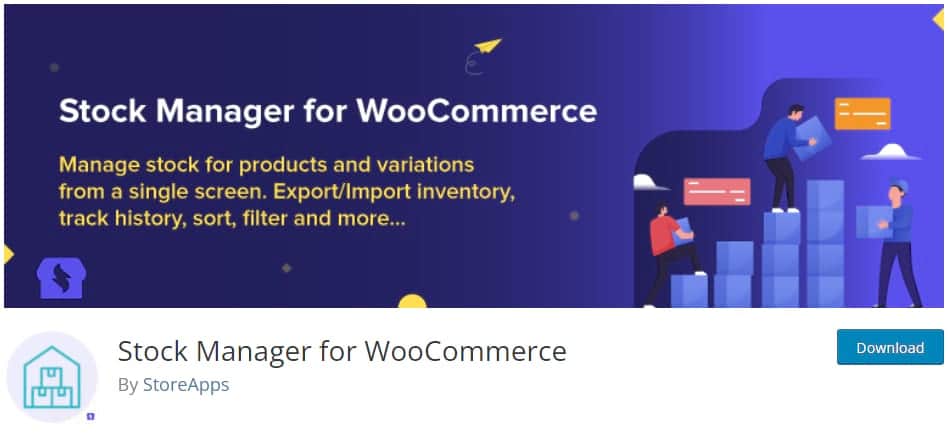
Se desideri gestire tutte le tue azioni da un'unica schermata, ordinarle, modificarle ed esportarle, prova il plug-in Stock Manager. È gratuito senza funzionalità premium bloccate, quindi quello che vedi è quello che ottieni.
Connettore WooCommerce Quickbooks
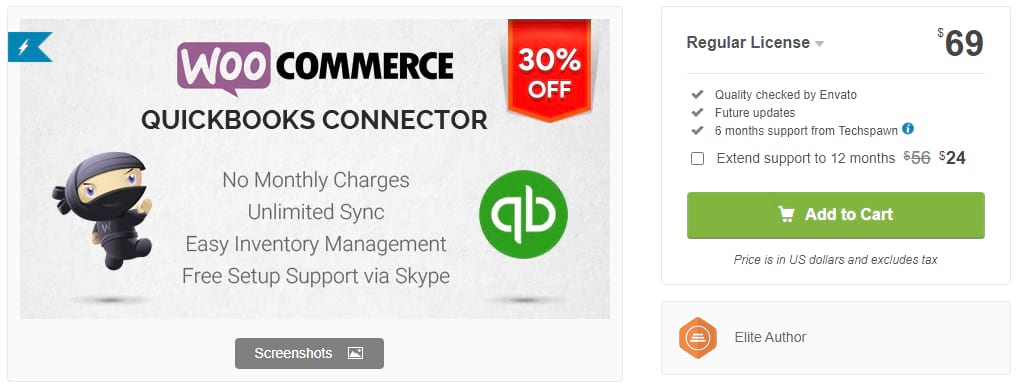
Il software di contabilità Quickbooks è una scelta popolare tra le aziende, quindi l'integrazione con WooCommerce è vantaggiosa. Con questo, tutto è sincronizzato tra le due piattaforme in entrambi i modi. È anche compatibile con una varietà di altri plug-in di gestione dell'inventario.
Sincronizzazione delle azioni per WooCommerce
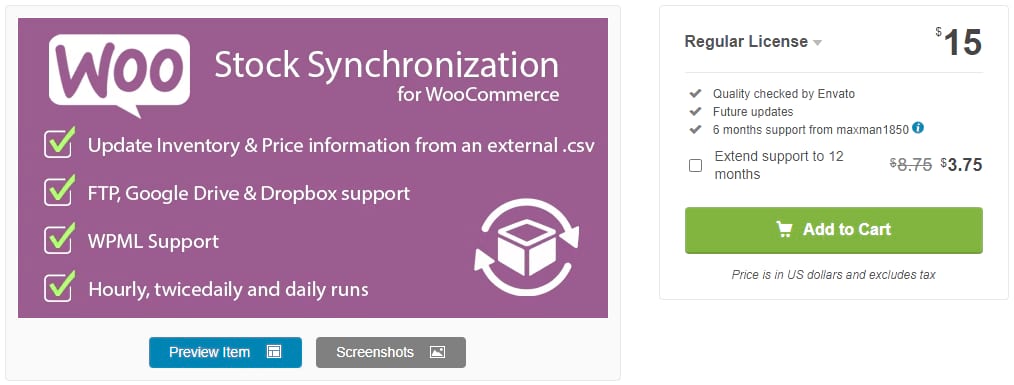
Se monitori il tuo inventario utilizzando un file CSV esterno fornito dal tuo fornitore, questa è la soluzione perfetta. Manterrà sincronizzato il tuo stock, quindi non dovrai più aggiornarlo manualmente ogni volta che ricevi una spedizione.
Notifiche avanzate

Sebbene WooCommerce abbia un sistema di notifica di base per lo stato delle scorte, non è sufficiente per molti negozi. Le notifiche avanzate ti offrono un maggiore controllo sul processo, consentendoti di inviare e-mail a terze parti e personalizzare i prodotti su cui ricevono le notifiche.
Stock centrale per WooCommerce
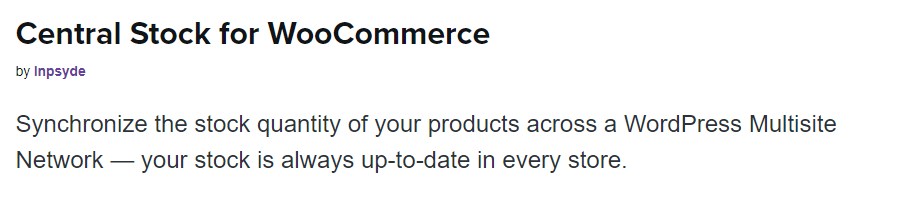
La creazione di diversi negozi che utilizzano tutti stock dello stesso magazzino presenta molte sfide, ma il plug-in Central Stock semplifica la gestione. Ora puoi sincronizzare le azioni su più siti Web sulla stessa rete.
WooPOS
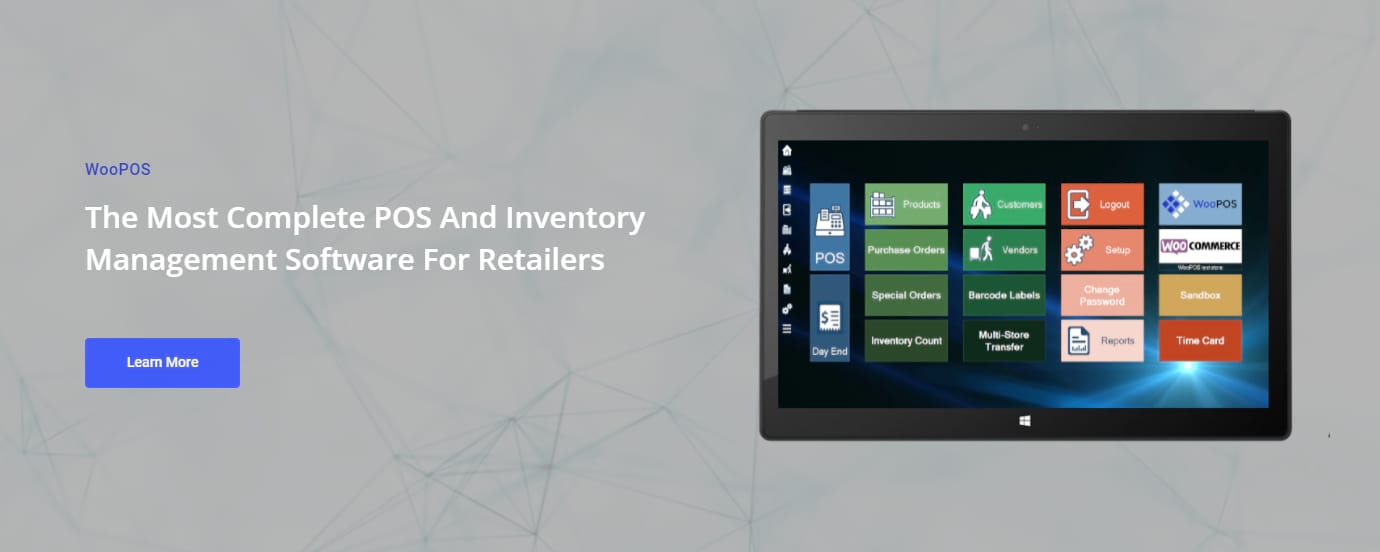
Se hai un negozio fisico e uno online, sincronizzare le azioni può diventare complicato. WooPOS è un sistema per punti vendita, un CRM e un potente strumento di gestione dell'inventario. Tutto è qui e funziona su più vetrine fisiche e digitali.
Editor di tabelle in blocco per WooCommerce
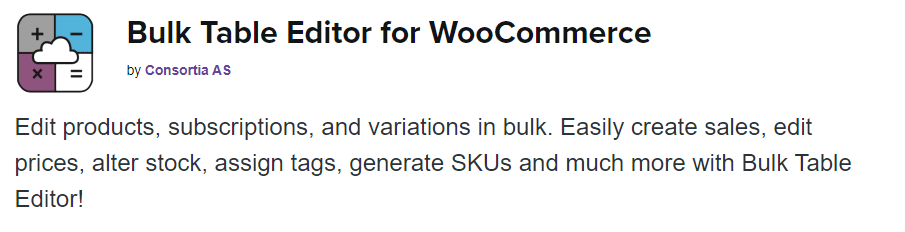
Quando il tuo negozio diventa molto grande con centinaia o migliaia di prodotti, un buon editor di massa è uno dei migliori investimenti. Con questo plug-in, la gestione delle scorte e degli SKU non sarà più una seccatura.
Sommario
WooCommerce può sembrare uno strumento semplice a prima vista, ma ci sono migliaia di componenti aggiuntivi e conteggi che lo rendono molto più potente di quanto potresti aspettarti.
Anche senza plug-in, WooCommerce ha tutti gli strumenti essenziali per la gestione dell'inventario di cui avrai bisogno per iniziare. E con i componenti aggiuntivi puoi fare quasi tutto. Mentre alcuni di questi plug-in aggiuntivi possono costare denaro, WooCommerce stesso è gratuito, a differenza di CMS di e-commerce simili.
Rispetto a strumenti simili come Shopify, WooCommerce potrebbe non avere una gestione dell'inventario così potente. Tuttavia, alcuni componenti aggiuntivi e sarai sulla buona strada per configurare un sistema facile, automatizzato ed efficiente.
Ora che sei pronto per provare WooCommerce, dai un'occhiata alla nostra guida definitiva per aumentare le vendite di WooCommerce. È un'ottima guida da seguire per negozi vecchi e nuovi.
